Cette configuration utilise votre clé Ally actuelle, votre secret et votre code client. Si vous ne les connaissez pas, accédez à vos Paramètres du Building Block et enregistrez-les ou demandez-les à votre conseiller technique Blackboard.
Création d'un fournisseur de LTI Ally
En savoir plus sur la création de fournisseurs d'outils LTI
- Sur le panneau de configuration de l'administrateur, sélectionnez Fournisseurs d'outils LTI.
- Sélectionnez Domaine du fournisseur de registres.
- Saisissez le Domaine du fournisseur de votre centre de données hôte. En cas de doute, consultez les informations de vos Paramètres du Building Block.
- Centre de données pour les États-Unis : prod.ally.ac
- Centre de données pour le Canada : prod-ca-central-1.ally.ac
- Centre de données pour l'Europe : prod-eu-central-1.ally.ac
- Centre de données pour Singapour : prod-ap-southeast-1.ally.ac
- Centre de données pour l'Australie : prod-ap-southeast-2.ally.ac
- Sélectionnez Approuvé pour le Statut de domaine de fournisseur.
- Sélectionnez Envoyer les données utilisateur uniquement via SSL pour le paramètre Envoyer les données utilisateur.
- Sélectionnez uniquement l'option Rôle dans le cours pour Champs d'utilisateur à envoyer. Toutes les options sont sélectionnées par défaut, décochez les autres options.
- Sélectionnez Oui pour Autoriser l'accès au service d'adhésion.
- Sélectionnez Soumettre.
Créer des placements Ally
Une fois que vous avez ajouté un nouveau fournisseur LTI, ce dernier apparaît dans la liste des fournisseurs LTI. Depuis cette liste, vous pouvez placer l'outil dans Learn.
En savoir plus sur la gestion des placements dans Blackboard Learn
- Dans la liste des fournisseurs d'outils LTI, recherchez le Fournisseur de l'allié que vous avez créé.
- Ouvrez le menu des options de fournisseur Ally.
- Sélectionnez Gérer les placements.
- Puis, cliquez sur Créer un placement et saisissez les informations suivantes :
- Intitulé : Rapport sur l'accessibilité
- Description : Rapport sur l'accessibilité des cours Blackboard Ally
- Descripteur : ally-instructor-report
- Sélectionnez Oui pour Accessibilité.
- Affichées Non option Outil étudiant.
L'outil sera disponible dans les outils de l'étudiant et pourra être masqué plus tard.
- Cochez la case Ouvrir dans une nouvelle fenêtre.
- Pour ajouter une icône, sélectionnez Parcourir et l'icône Ally.
Vous pouvez enregistrer et utiliser cette icône Ally.
- Utilisez l'une de ces URL comme URL du fournisseur d'outils. Remplacez « [ClientID] » par le code client mentionné dans vos Paramètres du Building Block.
- Établissements hébergés dans le centre de données des États-Unis : https://prod.ally.ac/api/v1/[ClientId]/lti/instructor
- Établissements hébergés dans le centre de données du Canada: https://prod-ca-central-1.ally.ac/api/v1/[ClientId]/lti/instructor
- Établissements hébergés dans le centre de données d'Europe : https://prod-eu-central-1.ally.ac/api/v1/[ClientId]/lti/instructor
- Établissements hébergés dans le centre de données de Singapour: https://prod-ap-southeast-1.ally.ac/api/v1/[ClientId]/lti/instructor
- Établissements hébergés dans le centre de données d'Australie : https://prod-ap-southeast-2.ally.ac/api/v1/[ClientId]/lti/instructor
- Saisissez la Clé du fournisseur d'outils mentionnée dans vos Paramètres du Building Block.
- Saisissez le Secret de fournisseur d'outils mentionné dans vos Paramètres du Building Block.
- Sélectionnez Soumettre.
Rapport d'accessibilité apparaît en tant qu'option dans les Outils de cours pour les étudiants. Les professeurs peuvent masquer le lien pour que les étudiants ne le voient pas. Si vous rencontrez des problèmes lors de la configuration du rapport, veuillez envoyer un ticket sur Behind the Blackboard.
Enregistrer la clé, le secret et le code client Blackboard Learn
Enregistrer la clé, le secret et le code client
Vous avez besoin de la clé du fournisseur d'outils/client, du secret du fournisseur d'outils/partagé et du code client pour configurer le rapport d'accessibilité du cours.
Suivez les étapes ci-dessous pour enregistrer les informations. Si ces étapes ne sont pas disponibles dans votre environnement, demandez-les à votre conseiller technique Blackboard.
- Dans le panneau de configuration de l'administrateur, sélectionnez Building Blocks.
- Sélectionnez Outils installés.
- Trouvez l'intégration Ally et sélectionnez le menu options.
- Sélectionnez Paramètres.
- Enregistrez les informations contenues dans ces champs pour les utiliser plus tard.
- Clé du fournisseur d'outils
- Secret du fournisseur d'outils
- Code client
- URL pour le rapport Ally
- Sélectionnez Annuler pour revenir au panneau de configuration de l'administrateur.
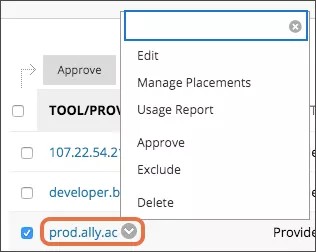

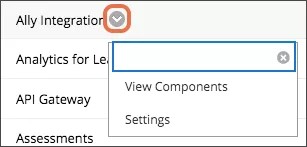
 Rejoignez le groupe d'utilisateurs Ally
Rejoignez le groupe d'utilisateurs Ally